Как спрятать файл в JPEG-картинке?
21 марта 2007. Разместил: Eugene
Итак, скачиваем JPHS for Windows, распаковываем и, не задумываясь, запускаем (благо, инсталляции не требуется).
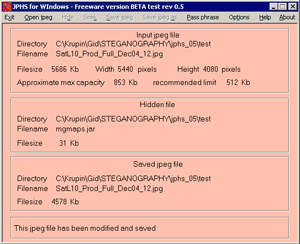
Как спрятать файл в JPEG-картинке?
JPHS for Windows & Linux
JPHS for Windows & Linux
Процедура сокрытия данных состоит из нескольких простых шагов:
-
Жмем Open jpeg и выбираем картинку-контейнер, в которую мы будем прятать данные. Программа, проанализировав изображение, выдаст информацию о рекомендуемом размере файла для сокрытия;
-
Задаем пароль в меню Pass phrase;
-
Кликаем Hide и указываем файл, который будет у нас играть в "прятки";
-
Сохраняем "пропатченное" JPEG-изображение на диск.
Все. Теперь никто не догадается, что наша картинка, помимо графической информации, таит в себе нечто особенное. Чтобы "вытащить" спрятанный файл, необходимо будет снова воспользоваться паролем и опцией Seek в меню JPHS. Windows-версия утилиты весьма и весьма требовательна к оперативной памяти, видимо, дает знать о себе бета-версия программы.
И напоследок несколько полезных советов настоящим тайным агентам:
- Для исключения выявления "сюрпризов" внутри картинки, не рекомендуется превышать указанный лимит на размер файла;
- Желательно не использовать однотонные изображения с упорядоченной структурой (небо, облака и пр.), а также уже "засекреченные" фотографии;
- Стараться применять стойкие к взлому пароли и помнить, что любые манипуляции с обработанными изображениями в каких-либо графических редакторах приведут к потере спрятанной информации.
JPHS for Windows
Размер: 366 Kb
Скачать: jphs05_go2load.zip
JPHS for Linux
Размер: 15 Kb
Скачать: jphs-0.3.tgz
Вернуться назад